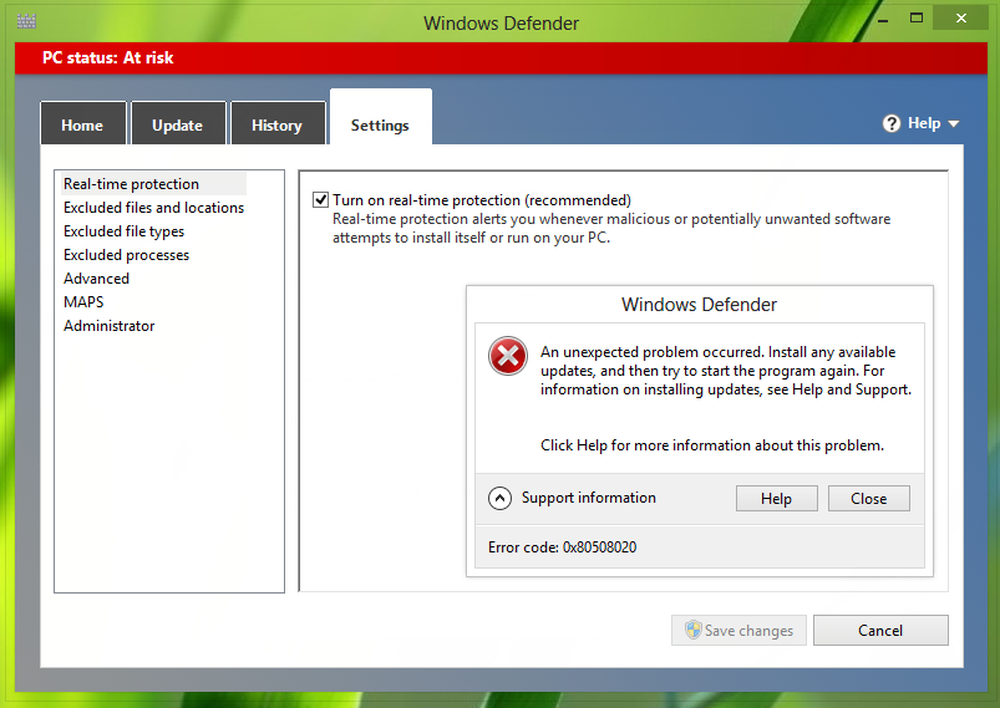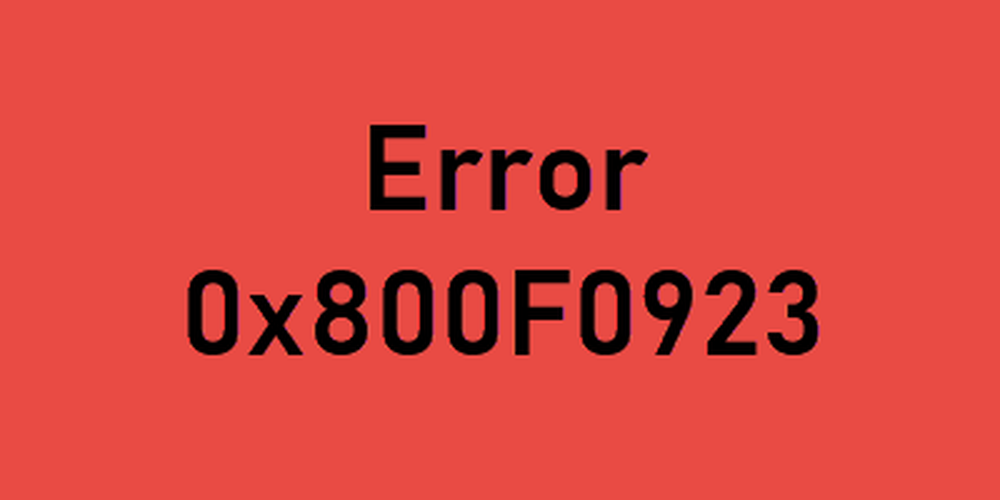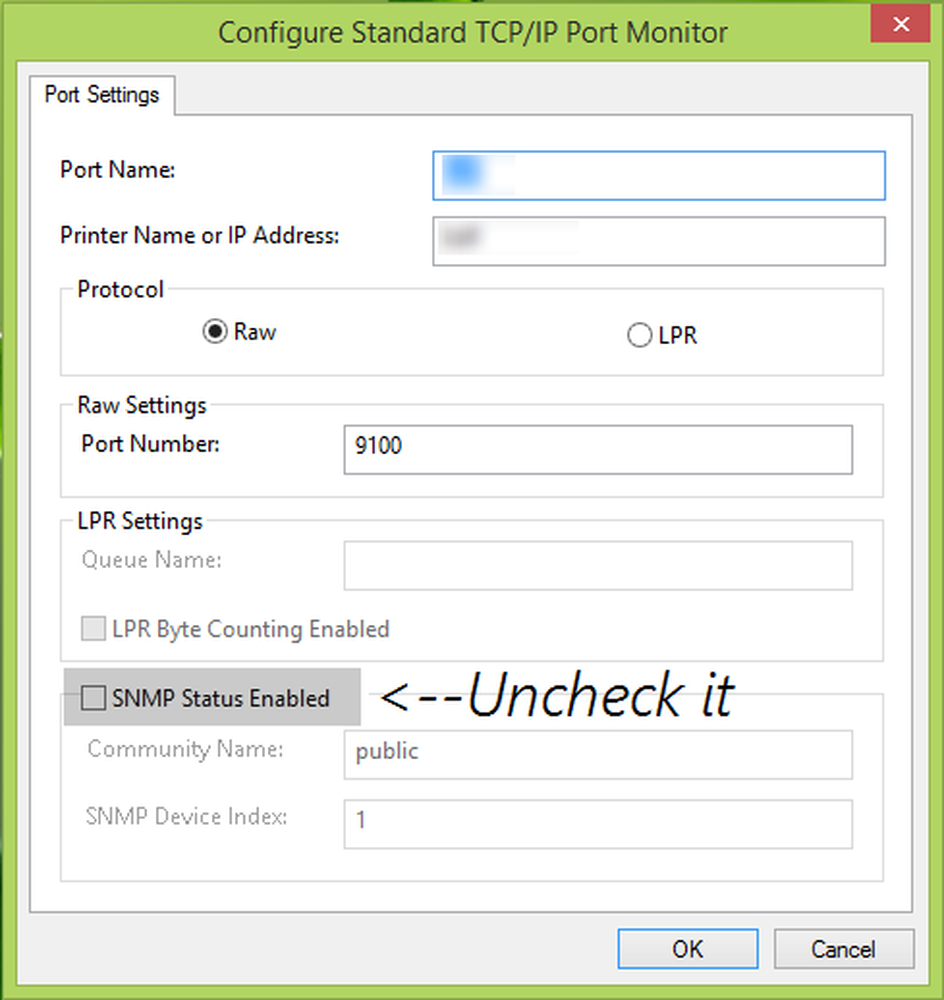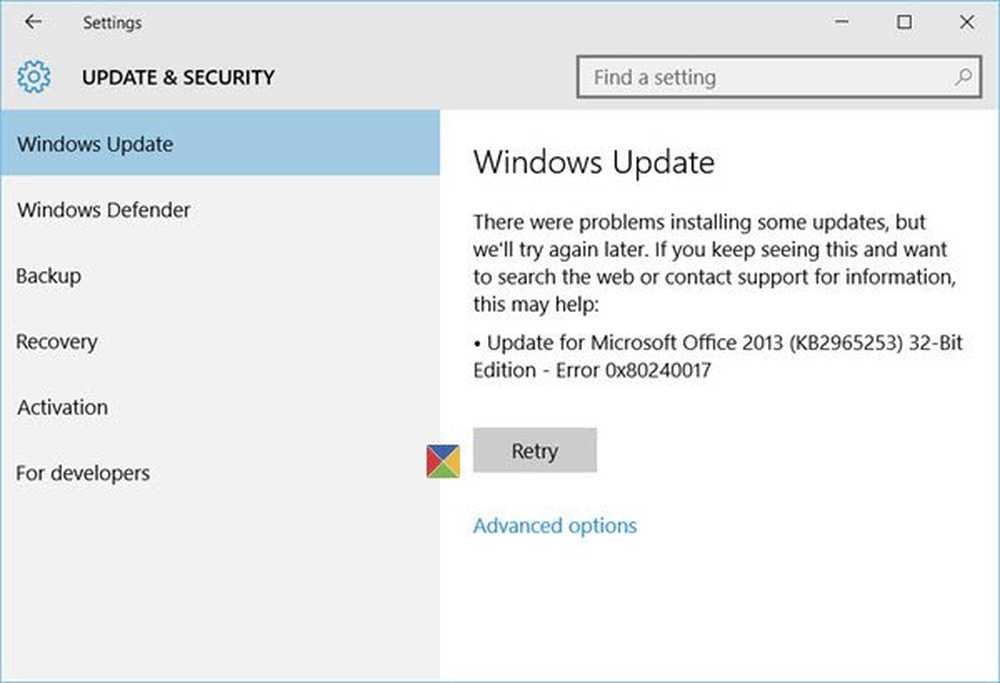Fehler 0x80240437 Es ist etwas passiert und diese App konnte nicht installiert werden
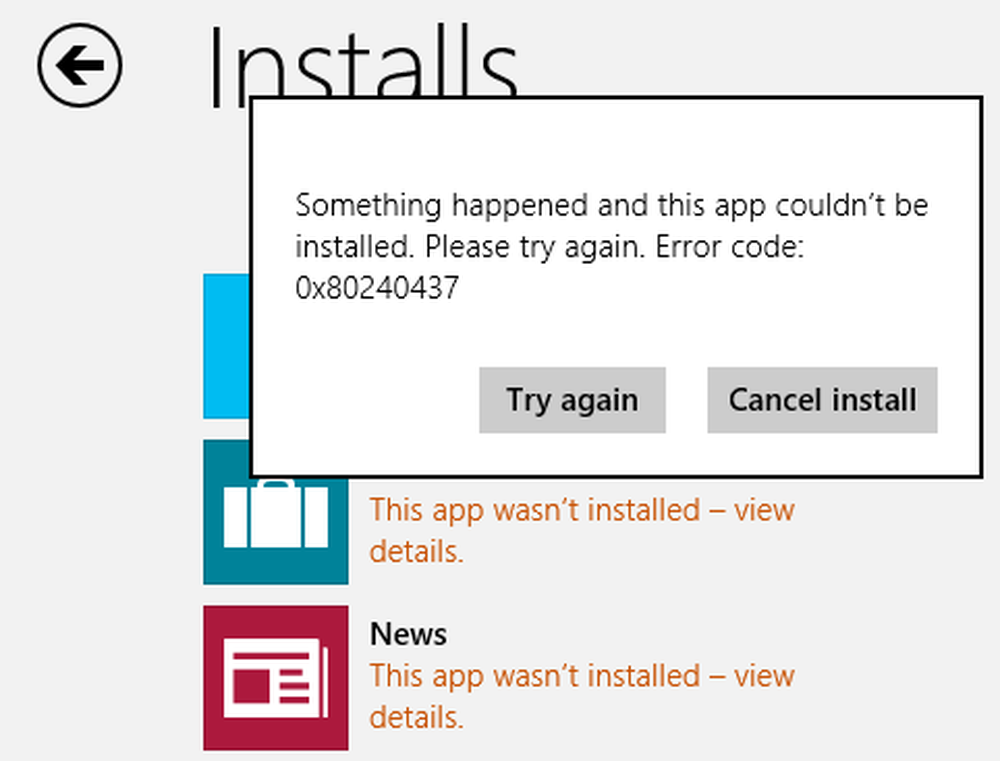
Windows Store ist eine der am meisten verwendeten Funktionen für mich Windows 8.1. Tatsächlich, Windows Store ist integriert mit Windows-Updates und einige der Hintergrunddienste, die in ausgeführt werden Windows. Wenn also die zugehörigen Dateien für diese Dienste beschädigt sind, können während der Verwendung Fehler auftreten Windows Store.
Microsoft hat diesen Fehlern eindeutige Fehlercodes zugewiesen, sodass Sie deren Korrekturen problemlos anwenden können. Wir haben bereits gesehen, wie Sie Fehler wie 0x8024001e, 0x8024600e, 0x80073cf9, beheben können. Etwas ist passiert und Ihr Kauf konnte nicht abgeschlossen werden. Nun wollen wir sehen, wie wir das beheben können Fehler 0x80240437.
Fehler 0x80240437 Es ist etwas passiert und diese App konnte nicht installiert werden
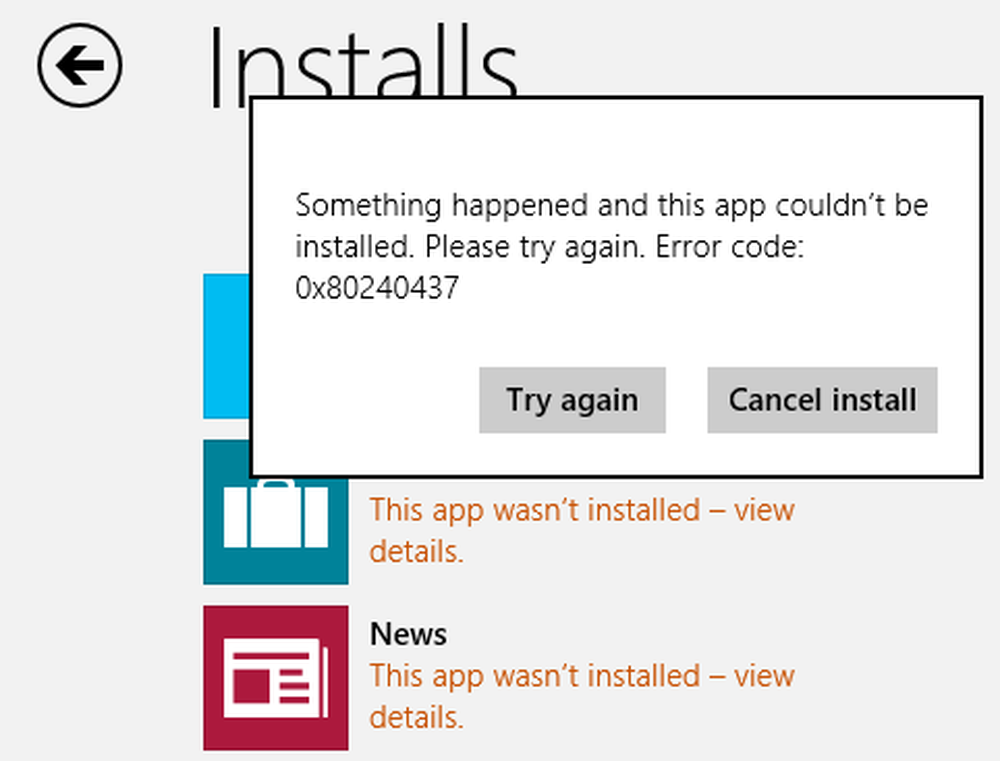
Wie Sie im obigen Bild sehen können, ist die Fehlermeldung dieselbe wie für Fehler 0x8024001e, 0x8024600e, 0x80073cf9. Daher haben wir die Korrekturen für diese Fehler ausprobiert, um eine Fehlerbehebung durchzuführen 0x80240437 zusätzlich zu versuchen Windows App-Problembehandlung, Cache zurücksetzen, SFC-Scan, viele Male neu starten usw. usw. Aber nichts hat funktioniert!
Wie bereits erwähnt, können Sie mit diesen Problemen konfrontiert werden, die in den erforderlichen Komponentendateien beschädigt wurden. Dies sind die Säulen für das Abrufen von Inhalten mithilfe von Windows Store.
Fehler 0x80240437 Es ist etwas passiert und diese App konnte nicht installiert werden
1. Drücken Sie Windows-Taste + R Kombination, Typ Put service.msc im Lauf Dialogfeld und drücken Sie Eingeben die öffnen Dienstleistungen einrasten.
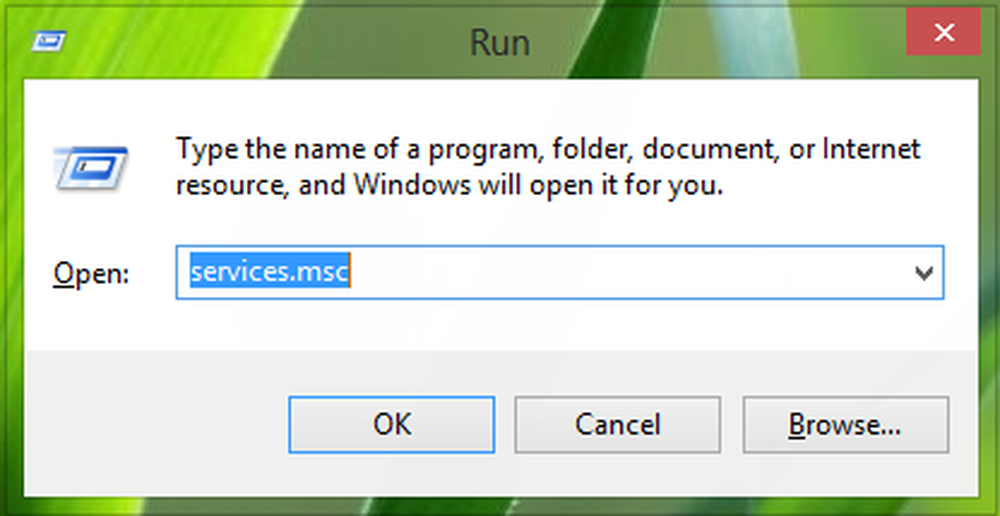
2. In dem Dienstleistungen Fenster nach unten scrollen, um zu suchen Windows Update Bedienung, Rechtsklick darauf und wählen Sie Halt.

Ebenso tun Sie dies für Intelligenter Hintergrund Transfer Service.
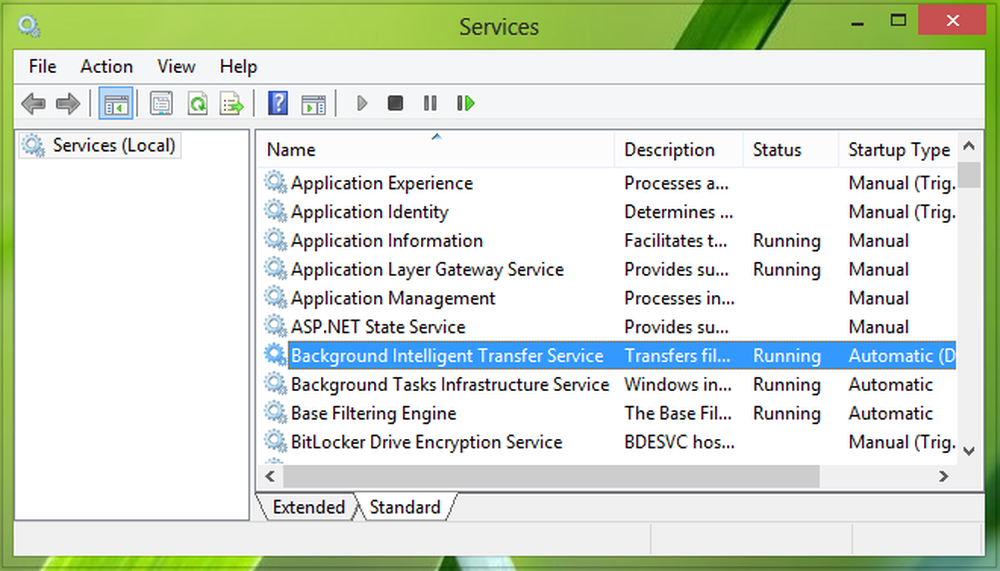
3. Jetzt drücken Windows-Taste + R Kombination, Typ Put C:\ Windows \ SoftwareDistribution im Lauf Dialogfeld und drücken Sie Eingeben um das zu öffnen:

Ersetzen Sie Ihr System-Root-Laufwerk anstelle von C.
4. Endlich, löschen alle Inhalte in der Softwareverteilung Mappe. Dies alles verursacht das Problem. Starten Sie nach dem Löschen des Ordnerinhalts die Dienste neu, in denen wir angehalten haben Schritt 2. Starten Sie hoffentlich einen Neustart, und das Problem sollte jetzt behoben werden.
Das ist es!